结婚请柬如何打印
- 格式:docx
- 大小:10.34 KB
- 文档页数:3
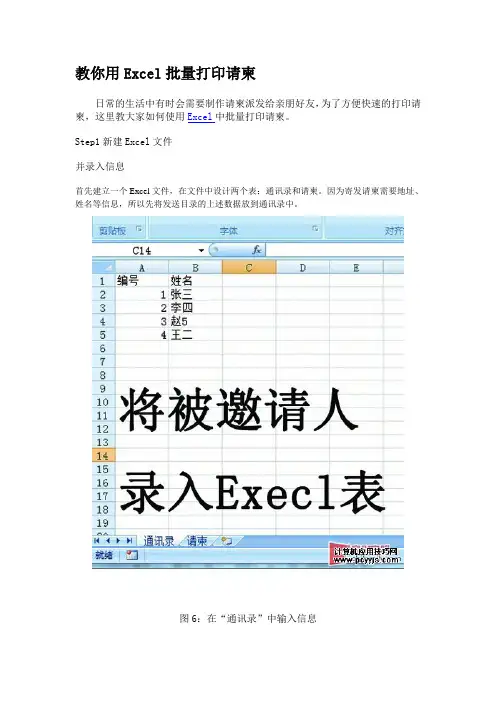
教你用Excel批量打印请柬日常的生活中有时会需要制作请柬派发给亲朋好友,为了方便快速的打印请柬,这里教大家如何使用Excel中批量打印请柬。
Step1新建Excel文件并录入信息首先建立一个Excel文件,在文件中设计两个表:通讯录和请柬。
因为寄发请柬需要地址、姓名等信息,所以先将发送目录的上述数据放到通讯录中。
图6:在“通讯录”中输入信息Step2按照请柬格式调整表格我们最终是需要将“请柬”这个表,在先前设计好的请柬上打印出来,因此要调整这里的“请柬表”,让其大小以及版式和前面的请柬相符合。
图7:参照先前打印的请柬,调整表格Step3输入固定的内容然后根据请柬的格式输入固定的内容,比如“邀请谁”之类的,注意中间必须为可变内容留出较大空位。
比如每张请柬上,接收人是不一样的,这个地方就要留出空格。
图8:输入固定内容,为可变内容留出空格Step4编写公式自动填写相关内容再在需要变化的单元格中输入公式。
F3是输入编号的地方。
注意F3中的编号最好设置成白色,否则会打印出来了。
B3单元格的公式是“=VLOOKUP(F3,通讯录!A2:G1002,2,FALSE)”,该公式的意思是根据F3单元格的内容,在通讯录的A2到G1002单元格的范围内按照第一列进行垂直查询,把查到相同内容的单元格右侧的第2个单元格的内容显示在B3。
同理再分别设置好D3单元格的公式。
图9:输入公式,注意对应空格的代号Step5调试并打印设置结束后,我们只需改变F3中的编号,请柬的其他信息就会根据通讯录上的内容自动显示出来了。
然后对好版完成打印即可。
图10:利用打印预览进行调整。
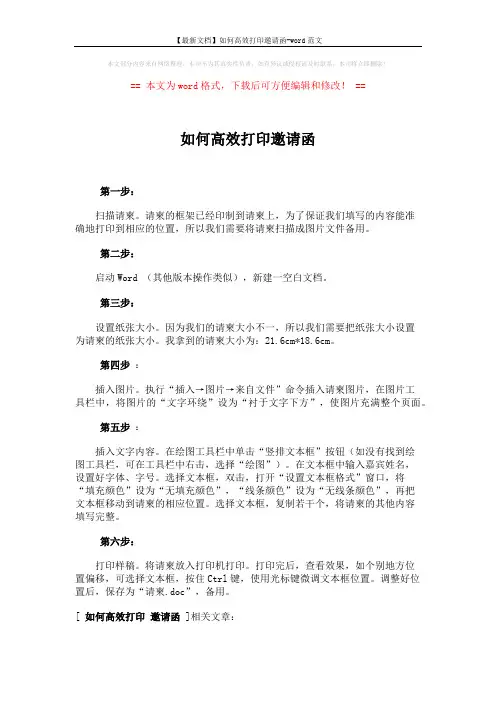
【最新文档】如何高效打印邀请函-word范文本文部分内容来自网络整理,本司不为其真实性负责,如有异议或侵权请及时联系,本司将立即删除!== 本文为word格式,下载后可方便编辑和修改! ==如何高效打印邀请函第一步:扫描请柬。
请柬的框架已经印制到请柬上,为了保证我们填写的内容能准确地打印到相应的位置,所以我们需要将请柬扫描成图片文件备用。
第二步:启动Word (其他版本操作类似),新建一空白文档。
第三步:设置纸张大小。
因为我们的请柬大小不一,所以我们需要把纸张大小设置为请柬的纸张大小。
我拿到的请柬大小为:21.6cm*18.6cm。
第四步:插入图片。
执行“插入→图片→来自文件”命令插入请柬图片,在图片工具栏中,将图片的“文字环绕”设为“衬于文字下方”,使图片充满整个页面。
第五步:插入文字内容。
在绘图工具栏中单击“竖排文本框”按钮(如没有找到绘图工具栏,可在工具栏中右击,选择“绘图”)。
在文本框中输入嘉宾姓名,设置好字体、字号。
选择文本框,双击,打开“设置文本框格式”窗口,将“填充颜色”设为“无填充颜色”,“线条颜色”设为“无线条颜色”,再把文本框移动到请柬的相应位置。
选择文本框,复制若干个,将请柬的其他内容填写完整。
第六步:打印样稿。
将请柬放入打印机打印。
打印完后,查看效果,如个别地方位置偏移,可选择文本框,按住Ctrl键,使用光标键微调文本框位置。
调整好位置后,保存为“请柬.doc”,备用。
[ 如何高效打印邀请函]相关文章:。
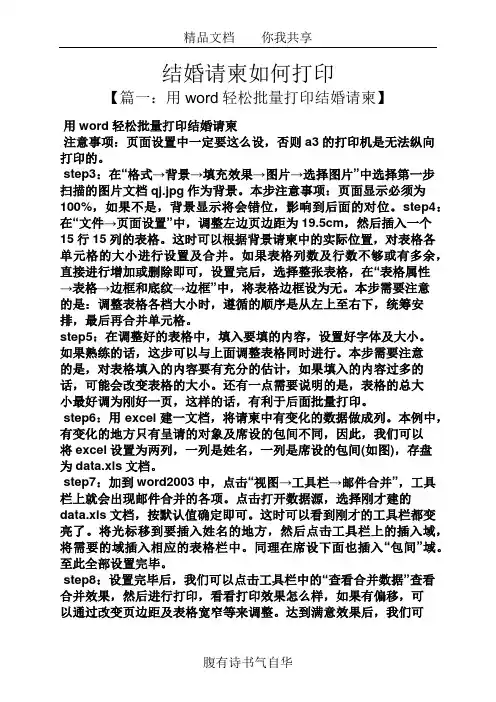
结婚请柬如何打印【篇一:用word轻松批量打印结婚请柬】用word轻松批量打印结婚请柬注意事项:页面设置中一定要这么设,否则a3的打印机是无法纵向打印的。
step3:在“格式→背景→填充效果→图片→选择图片”中选择第一步扫描的图片文档qj.jpg作为背景。
本步注意事项:页面显示必须为100%,如果不是,背景显示将会错位,影响到后面的对位。
step4:在“文件→页面设置”中,调整左边页边距为19.5cm,然后插入一个15行15列的表格。
这时可以根据背景请柬中的实际位置,对表格各单元格的大小进行设置及合并。
如果表格列数及行数不够或有多余,直接进行增加或删除即可,设置完后,选择整张表格,在“表格属性→表格→边框和底纹→边框”中,将表格边框设为无。
本步需要注意的是:调整表格各档大小时,遵循的顺序是从左上至右下,统筹安排,最后再合并单元格。
step5:在调整好的表格中,填入要填的内容,设置好字体及大小。
如果熟练的话,这步可以与上面调整表格同时进行。
本步需要注意的是,对表格填入的内容要有充分的估计,如果填入的内容过多的话,可能会改变表格的大小。
还有一点需要说明的是,表格的总大小最好调为刚好一页,这样的话,有利于后面批量打印。
step6:用excel建一文档,将请柬中有变化的数据做成列。
本例中,有变化的地方只有呈请的对象及席设的包间不同,因此,我们可以将excel设置为两列,一列是姓名,一列是席设的包间(如图),存盘为data.xls文档。
step7:加到word2003中,点击“视图→工具栏→邮件合并”,工具栏上就会出现邮件合并的各项。
点击打开数据源,选择刚才建的data.xls文档,按默认值确定即可。
这时可以看到刚才的工具栏都变亮了。
将光标移到要插入姓名的地方,然后点击工具栏上的插入域,将需要的域插入相应的表格栏中。
同理在席设下面也插入“包间”域。
至此全部设置完毕。
step8:设置完毕后,我们可以点击工具栏中的“查看合并数据”查看合并效果,然后进行打印,看看打印效果怎么样,如果有偏移,可以通过改变页边距及表格宽窄等来调整。
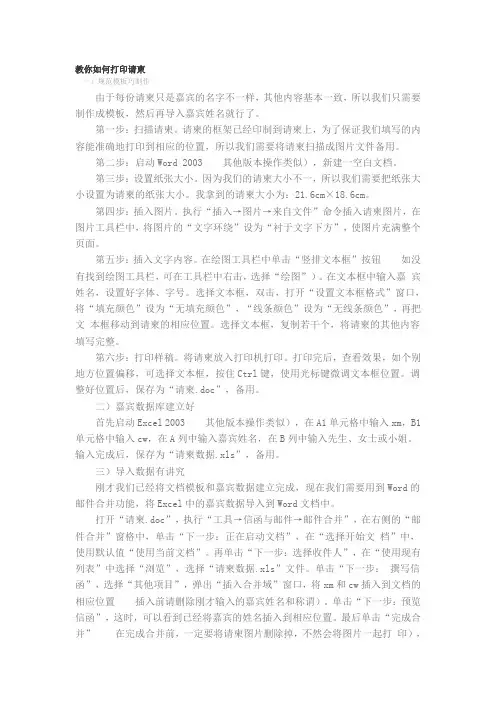
教你如何打印请柬一)规范模板巧制作由于每份请柬只是嘉宾的名字不一样,其他内容基本一致,所以我们只需要制作成模板,然后再导入嘉宾姓名就行了。
第一步:扫描请柬。
请柬的框架已经印制到请柬上,为了保证我们填写的内容能准确地打印到相应的位置,所以我们需要将请柬扫描成图片文件备用。
第二步:启动Word 2003 其他版本操作类似),新建一空白文档。
第三步:设置纸张大小。
因为我们的请柬大小不一,所以我们需要把纸张大小设置为请柬的纸张大小。
我拿到的请柬大小为:21.6cm×18.6cm。
第四步:插入图片。
执行“插入→图片→来自文件”命令插入请柬图片,在图片工具栏中,将图片的“文字环绕”设为“衬于文字下方”,使图片充满整个页面。
第五步:插入文字内容。
在绘图工具栏中单击“竖排文本框”按钮如没有找到绘图工具栏,可在工具栏中右击,选择“绘图”)。
在文本框中输入嘉宾姓名,设置好字体、字号。
选择文本框,双击,打开“设置文本框格式”窗口,将“填充颜色”设为“无填充颜色”,“线条颜色”设为“无线条颜色”,再把文本框移动到请柬的相应位置。
选择文本框,复制若干个,将请柬的其他内容填写完整。
第六步:打印样稿。
将请柬放入打印机打印。
打印完后,查看效果,如个别地方位置偏移,可选择文本框,按住Ctrl键,使用光标键微调文本框位置。
调整好位置后,保存为“请柬.doc”,备用。
二)嘉宾数据库建立好首先启动Excel 2003 其他版本操作类似),在A1单元格中输入xm,B1单元格中输入cw,在A列中输入嘉宾姓名,在B列中输入先生、女士或小姐。
输入完成后,保存为“请柬数据.xls”,备用。
三)导入数据有讲究刚才我们已经将文档模板和嘉宾数据建立完成,现在我们需要用到Word的邮件合并功能,将Excel中的嘉宾数据导入到Word文档中。
打开“请柬.doc”,执行“工具→信函与邮件→邮件合并”,在右侧的“邮件合并”窗格中,单击“下一步:正在启动文档”,在“选择开始文档”中,使用默认值“使用当前文档”。

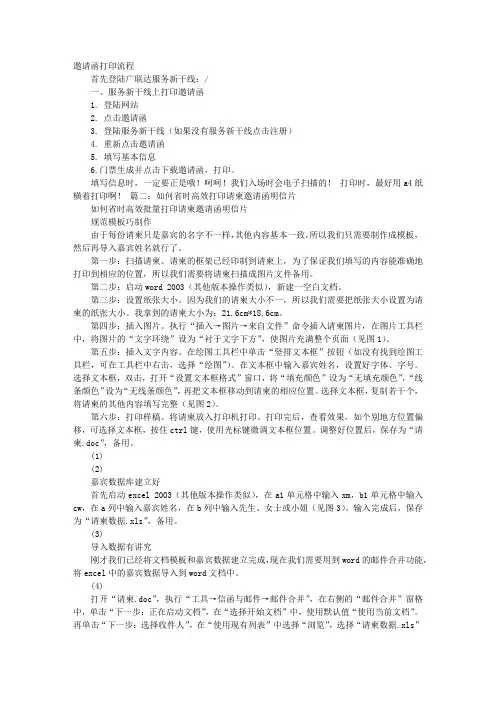
邀请函打印流程首先登陆广联达服务新干线:/一、服务新干线上打印邀请函1. 登陆网站2. 点击邀请函3. 登陆服务新干线(如果没有服务新干线点击注册)4. 重新点击邀请函5. 填写基本信息6.门票生成并点击下载邀请函,打印。
填写信息时,一定要正是哦!呵呵!我们入场时会电子扫描的!打印时,最好用a4纸横着打印啊!篇二:如何省时高效打印请柬邀请函明信片如何省时高效批量打印请柬邀请函明信片规范模板巧制作由于每份请柬只是嘉宾的名字不一样,其他内容基本一致,所以我们只需要制作成模板,然后再导入嘉宾姓名就行了。
第一步:扫描请柬。
请柬的框架已经印制到请柬上,为了保证我们填写的内容能准确地打印到相应的位置,所以我们需要将请柬扫描成图片文件备用。
第二步:启动word 2003(其他版本操作类似),新建一空白文档。
第三步:设置纸张大小。
因为我们的请柬大小不一,所以我们需要把纸张大小设置为请柬的纸张大小。
我拿到的请柬大小为:21.6cm*18.6cm。
第四步:插入图片。
执行“插入→图片→来自文件”命令插入请柬图片,在图片工具栏中,将图片的“文字环绕”设为“衬于文字下方”,使图片充满整个页面(见图1)。
第五步:插入文字内容。
在绘图工具栏中单击“竖排文本框”按钮(如没有找到绘图工具栏,可在工具栏中右击,选择“绘图”)。
在文本框中输入嘉宾姓名,设置好字体、字号。
选择文本框,双击,打开“设置文本框格式”窗口,将“填充颜色”设为“无填充颜色”,“线条颜色”设为“无线条颜色”,再把文本框移动到请柬的相应位置。
选择文本框,复制若干个,将请柬的其他内容填写完整(见图2)。
第六步:打印样稿。
将请柬放入打印机打印。
打印完后,查看效果,如个别地方位置偏移,可选择文本框,按住ctrl键,使用光标键微调文本框位置。
调整好位置后,保存为“请柬.doc”,备用。
(1)(2)嘉宾数据库建立好首先启动excel 2003(其他版本操作类似),在a1单元格中输入xm,b1单元格中输入cw,在a列中输入嘉宾姓名,在b列中输入先生、女士或小姐(见图3)。

竖版请帖打印模板篇一:喜帖请柬打印模版(竖版)席设:光臨敬时邀间 :為舉行结婚典禮敬备恭喜請筵送謹呈定于二0一年三公歷月日 (星期 ) 臺啓篇二:各种请帖打印模板打印技巧介绍打印文件本是一件小事,但如何把字填写到请柬相应的位置?这么多人一个一个修改、打印也是很烦琐的事情。
下面是结婚请帖打印模板,怎么打印技巧介绍,这个技巧在会议邀请函、贺卡打印等场合中,都非常实用。
快来看看吧!一、规范模板巧制作由于每份请柬只是嘉宾的名字不一样,其它内容基本一致,所以我们只需要制作成模板,然后再导入嘉宾姓名就行了。
第一步:扫描请柬。
请柬的框架已经印制到请柬上,为了保证我们填写的内容能准确地打印到相应的位置,所以我们需要将请柬扫描成图片文件备用。
第二步:启动Word 2003(其他版本操作类似),新建一空白文档。
1第三步:设置纸张大小。
因为我们的请柬大小不一,所以我们需要设置纸张大小为请柬的纸张大小。
我拿到的请柬大小为:21.6cm*18.6cm。
第四步:插入图片。
执行“插入?图片?来自文件”命令插入请柬图片。
在图片工具栏中,将图片的“文字环绕”设为“衬于文字下方”。
将图片充满整个页面第五步:插入文字内容。
在绘图工具栏中单击“竖排文本框”按钮(如没有找到绘图工具栏,可在工具栏中右击,选择“绘图”)。
在文本框中输入嘉宾姓名,设置好字体、字号。
选择文本框,双击,打开“设置文本框格式”窗口,将“填充颜色”设为“无填充颜色”,“线条颜色”设为“无线条颜色”,再把文本框移动到请柬的相应位置。
选择文本框,复制、粘贴若干个,将请柬的其它内容填写完整第六步:打印样稿。
将请柬放入打印机打印。
打印完后,查看效果,如个别地方位置偏移,可选择文本框,按住Ctrl键,使用光标键微调文本框位置。
调整好位置后,保存为“请柬.doc”,备用。
二、嘉宾数据库建立好首先启动Excel 2003(其他版本操作类似)。
在A1单元格中输入xm,B1单元格中输入cw。
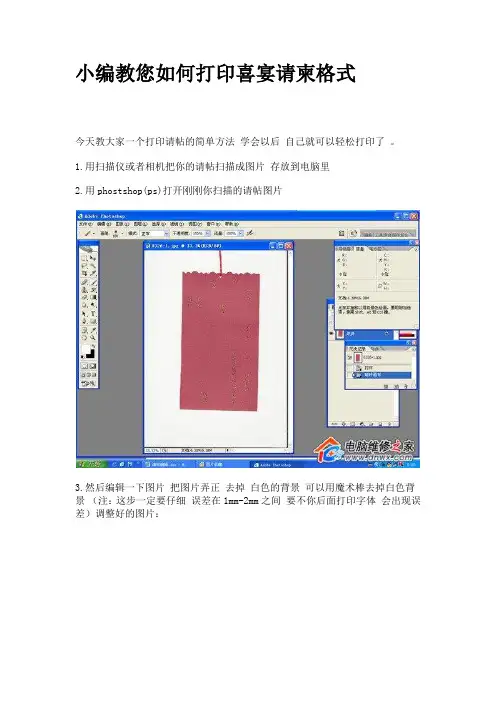
小编教您如何打印喜宴请柬格式今天教大家一个打印请帖的简单方法学会以后自己就可以轻松打印了。
1.用扫描仪或者相机把你的请帖扫描成图片存放到电脑里2.用phostshop(ps)打开刚刚你扫描的请帖图片3.然后编辑一下图片把图片弄正去掉白色的背景可以用魔术棒去掉白色背景(注:这步一定要仔细误差在1mm-2mm之间要不你后面打印字体会出现误差)调整好的图片:4.点击图像-图像大小-查看图像的宽度高度或者你用尺子量出宽度高度也可以图片编辑基本完成下面我们用word编辑你要打印的请帖1.打开word 新建一个空白的文档点击文件-页面设置-选择纸张调节你这个请贴的宽度和高度2.添加你要打印请帖的图片插入-图片-- 来自文件3.调节图片的大小和你的文档一样大双击图片选择大小填写你量好的宽度和高度(注:把锁定纵横比和相对原始图片大小的小钩去掉要不然你没法自定义你的图片大小)4.然后把图片移动到空白文档的中央5.然后双击图片选择版式选择村托于文字下方这一步为了你后面填写字体做铺垫6.图片位址弄好了下面就是填写你要往请帖打印上字体了选择插入文本框根据你请帖的位址选择竖排还是横排然后打你要打印的位址上拖出来一个小方框用于写字体用7.然后填写字体就可以了然后双击文本框改成无填充颜色线条也要填充无颜色要不你最后打印出来会连边框一起打印上的切记呵呵一个要打印的请帖就这么做好了8.因为你要打印的是请帖上的字而不是图片图片只是起一个你固定字体的作用然后点图片删除图片就可以了9.我们基本上做完请帖了呵呵是不是很有成就感呀然后我们点击文件-打印预览放入请帖开始打印就可以了记住请帖一定要倒着放要不打印出来的是倒过来的具体自己试试就可以了10.打印样稿。
将请柬放入打印机打印。
打印完后,查看效果,如个别地方位置偏移,可选择文本框,按住Ctrl键,使用光标键微调文本框位置。
调整好位置后,保存为“请柬.doc”,备用。
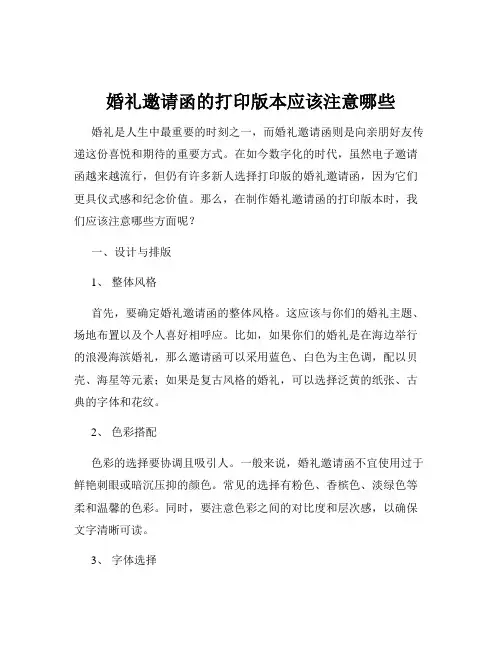
婚礼邀请函的打印版本应该注意哪些婚礼是人生中最重要的时刻之一,而婚礼邀请函则是向亲朋好友传递这份喜悦和期待的重要方式。
在如今数字化的时代,虽然电子邀请函越来越流行,但仍有许多新人选择打印版的婚礼邀请函,因为它们更具仪式感和纪念价值。
那么,在制作婚礼邀请函的打印版本时,我们应该注意哪些方面呢?一、设计与排版1、整体风格首先,要确定婚礼邀请函的整体风格。
这应该与你们的婚礼主题、场地布置以及个人喜好相呼应。
比如,如果你们的婚礼是在海边举行的浪漫海滨婚礼,那么邀请函可以采用蓝色、白色为主色调,配以贝壳、海星等元素;如果是复古风格的婚礼,可以选择泛黄的纸张、古典的字体和花纹。
2、色彩搭配色彩的选择要协调且吸引人。
一般来说,婚礼邀请函不宜使用过于鲜艳刺眼或暗沉压抑的颜色。
常见的选择有粉色、香槟色、淡绿色等柔和温馨的色彩。
同时,要注意色彩之间的对比度和层次感,以确保文字清晰可读。
3、字体选择字体的选择要体现出婚礼的氛围和个性。
正式的婚礼可以选用优雅的楷书或宋体;而轻松活泼的婚礼则可以尝试一些有趣的手写体或艺术字。
但无论如何,字体要清晰易读,避免使用过于花哨或难以辨认的字体。
4、排版布局排版要合理美观,重要信息突出。
通常,新人的姓名、婚礼日期、地点和时间等关键信息应该放在显眼的位置,比如页面的中心或上方。
同时,可以适当添加一些装饰元素,如花边、蝴蝶结、花朵等,但不要让它们过于繁杂,以免影响信息的传达。
二、内容撰写1、称呼开头的称呼要亲切、恰当。
对于长辈,要用尊敬的称呼;对于平辈和朋友,可以使用亲昵的称呼。
如果是邀请一家人,要注明“阖家”或“携家人”。
2、邀请语邀请语要表达出真诚和热情,让受邀者感受到你们对他们的期待和喜悦。
例如:“我们的爱情即将步入新的篇章,诚邀您来见证我们的幸福时刻。
”3、婚礼详情婚礼的日期要写明公历和农历,具体时间要精确到小时。
地点要详细,包括酒店名称、地址和宴会厅名称。
如果有特殊的交通安排或停车信息,也可以在邀请函中提及。
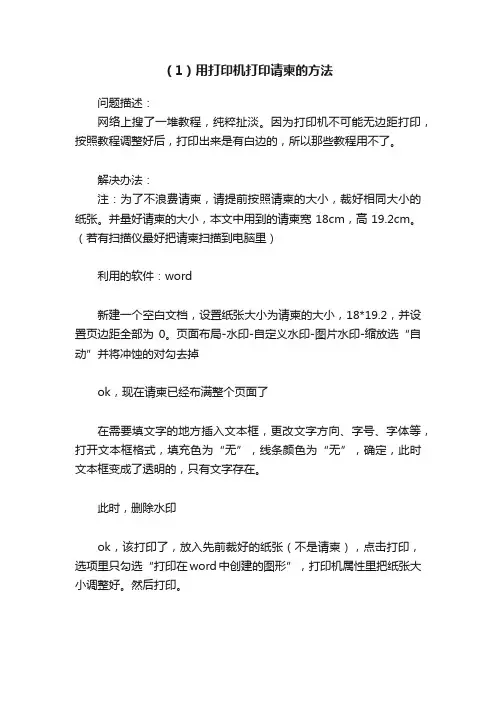
(1)用打印机打印请柬的方法
问题描述:
网络上搜了一堆教程,纯粹扯淡。
因为打印机不可能无边距打印,按照教程调整好后,打印出来是有白边的,所以那些教程用不了。
解决办法:
注:为了不浪费请柬,请提前按照请柬的大小,裁好相同大小的纸张。
并量好请柬的大小,本文中用到的请柬宽18cm,高19.2cm。
(若有扫描仪最好把请柬扫描到电脑里)
利用的软件:word
新建一个空白文档,设置纸张大小为请柬的大小,18*19.2,并设置页边距全部为0。
页面布局-水印-自定义水印-图片水印-缩放选“自动”并将冲蚀的对勾去掉
ok,现在请柬已经布满整个页面了
在需要填文字的地方插入文本框,更改文字方向、字号、字体等,打开文本框格式,填充色为“无”,线条颜色为“无”,确定,此时文本框变成了透明的,只有文字存在。
此时,删除水印
ok,该打印了,放入先前裁好的纸张(不是请柬),点击打印,选项里只勾选“打印在word中创建的图形”,打印机属性里把纸张大小调整好。
然后打印。
将打印好的纸张和请柬错位重合(两边对齐上下错位或者上下对齐左右错位),用直尺看请柬需要填字的部分和打印出来的文字差多少。
在文档中移动文本框(要整体移动,向左移动一个的话其他的都要向左移动)(本人此次错位为按6下向右键),再次打印测试,ok,基本上两到三回就调整好了。
此时,已经是调整好的模板了将文件保存为word模板(之所以保存为模板是因为方便打印,不破坏原稿,当然也可以把doc多做几个备份),放入请柬的正本,开始打印。
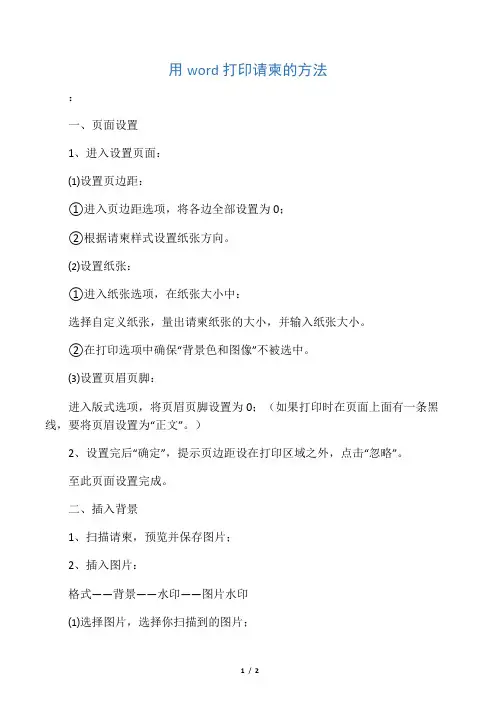
用word打印请柬的方法
:
一、页面设置
1、进入设置页面:
⑴设置页边距:
①进入页边距选项,将各边全部设置为0;
②根据请柬样式设置纸张方向。
⑵设置纸张:
①进入纸张选项,在纸张大小中:
选择自定义纸张,量出请柬纸张的大小,并输入纸张大小。
②在打印选项中确保“背景色和图像”不被选中。
⑶设置页眉页脚:
进入版式选项,将页眉页脚设置为0;(如果打印时在页面上面有一条黑线,要将页眉设置为“正文”。
)
2、设置完后“确定”,提示页边距设在打印区域之外,点击“忽略”。
至此页面设置完成。
二、插入背景
1、扫描请柬,预览并保存图片;
2、插入图片:
格式——背景——水印——图片水印
⑴选择图片,选择你扫描到的图片;
⑵缩放保持“自动”。
⑶不要勾选“冲蚀”,使水印清晰。
至此插入背景完成,接下来就开始输入你要打印的文字了!
三、插入文字
1、视图——工具栏——艺术字
⑴选择合适的艺术字类型:
通常如果是横排就选择第一行第一个,竖排选择第一行最后一个。
)
⑵选择字号(建议16号),
⑶选择字体(根据请柬或者个人喜好,以美观大方为主。
)⑷选择“粗体”。
2、输入文字内容后“确定”。
3、单击艺术字,把嵌入形式改为“紧密形环绕”。
4、调整艺术字的位置和大小。
5、重复以上步骤,输入其它内容。
用WPS批量打印请柬(请帖)的方法很多时候我们都需要打印喜帖。
打印:1、速度快,省时省力。
2、字体好看。
我们大部分电脑上都有WPS或者word,用它来做,最简单不过了。
WPS软件或者word。
道理和功能基本一样的。
必须有个扫描仪。
把你所用的请帖扫描进去。
扫描请帖,为了保证我们填写的内容能准确地打印到相应的位置,所以我们需要将请柬扫描成图片文件,只要请柬部分,并剪切好,备用。
启动WPS,新建一空白文档。
量一下贴子高宽厘米数,点:页面布局-纸张大小-其他页面大小-输入宽度、高度为请帖的纸张大小,并且设置页边距上下左右都为零,否则打的字位置不正。
插入你扫描的图片:执行“插入→图片→来自文件”插入请帖图片,调整图像铺满整个页面。
在页面布局-文字环绕中,将图片的“文字环绕”设为“衬于文字下方”。
不然无法去除图片文件。
根据你的请帖选择竖排还是横排文本框:点-插入-文本框横向或竖向,在图片填字位置输入文本框,点文本框,移动鼠标成十字箭头时双击左键,将文本框“填充颜色”设为“无”,“线条颜色”设为“无”,点文本框,按住ctrl键拖动到其他需要填字的地方放开鼠标左键,在放ctrl键,则复制了一个文本框,可多复制几个文本框在需填字点部分,在文本框中输入嘉宾姓名,设置好字体、字号、点加粗。
按A+扩大、A-缩小调整字体较方便。
点其他地方时,效果是只留下文字。
然后点一下其他地方,填充好文字,文字全部填好后,在图片上鼠标左键点一下,在点右键,选剪切,这样就除去背景图片,只剩下要打的文字。
打印一张请帖看一下效果。
如果字有偏移,点粘贴,重新粘回图片,再点需要调整文字的地方,出现文本框后,在句炳下鼠标箭头变成十字型时移动文本框调整,按住左键拖动,调好后,左键点图片其他地方,点右键,点剪切,除去图片,点保存备用。
下面我们开始做宾客名单。
首先启动WPS。
插入表格,在A1单元格中开头输入x,A行x下面为宾客姓名,B1单元格输入y,B行y下面为称呼(女士、先生)。
wps请柬打印方法★通过“套打”将文字打印到指定位置。
★通过邮件合并功能从WPS表格中自动提取贵宾姓名。
一、套打所谓的“套打”,是指将文字打印到请柬的指定位置,与我们在邮局、银行看到的票据打印效果相同。
怎样用WPS文字来实现这一功能呢?第1步:扫描请柬内芯。
请柬都由精美的外套和内芯组成,只要将文字打印到内芯就行了。
为此,我们首先要做的是用扫描仪将内芯扫描为图片,结果如图1所示。
图1第2步:裁剪图片。
运行WPS文字,单击“插入→图片→来自文件”,将图片插入到WPS编辑区。
接着,选中图片,用裁剪功能将除内芯以外的部分去掉,如图2所示。
图2第3步:设置图片大小及对齐方式。
实际量得内芯高度、宽度分别是192mm、116mm。
为此,请右击已插入到WPS文字并裁剪后的图片,选择“设置对象格式→大小”,清除对“锁定纵横比”、“相对原始图片大小”的钩选,再将高度和宽度分别设置为192mm、116mm,如图3所示。
接着,单击“版式”,选择“四周型”后单击“高级”,在“水平对齐”下将“对齐方式”设置为“左对齐”、“相对于”设置为“页面”;在“垂直对齐”下选择“对齐方式”为“顶端对齐”、“相对于”设置为“页面”。
图3第4步:设置页面。
单击“文件→页面设置”,在“页边距”下将上、下、左、右值都设置为0。
接着,单击“纸张”,在其下将宽度、高度分别设置为116mm、192mm,如图4所示。
完成后,图片将恰好占满整个页面,如图5所示。
图4???图5第5步:插入文本框。
插入多个竖排文本框且排列如图6所示。
要注意的是,为使打印出来的请柬美观一些,请设置一下文本框中文字的字体与字号。
其中,“送呈”下文本框是用于填写贵宾姓名的,我们已随便输入了一个名字,后面,进行邮件合并时,该姓名将会被替换。
图6第7步:组合文本框。
选中一个文本框后,按住键盘上的Ctrl 键再逐个选择其它文本框,直到全部选中,右击,选择“组合→组合”,如图7所示。
图7第8步:删除内芯图片。
结婚请柬可以打印吗
结婚请柬为了显的正式,很多人都会选择手写,但是也有很多新人结婚的时候要邀请的宾客比较多,一下邀请几百位,手写请柬就会费时吃力。
那么这个时候可以打印请柬吗?正常情况还是可以的。
一、结婚请柬可以打印吗?结婚的请柬重要的是一份心意,客人在收到请柬之后,能够感受到新人那份诚挚邀请的感情就可以。
现在购买请柬的时候,一般的店铺都提供请柬定制服务,除了宾客姓名和酒家的名称,都可以提前打印好。
很多人会去购买,这是无可挑剔的。
二、结婚请柬的手写小技巧1. 重要的请柬手写,次要的打印。
相信大家一定能分清谁是自己的核心朋友,谁是次要朋友吧。
这样一来,手写的任务量就小很多,写起来也不会特别费事;
2. 购买秀丽笔
还有很多新人不是为了请柬的数量犯愁,而是犯愁自己的笔迹不是太好看。
这时候我们就很推荐大家购买秀丽笔了,这种美工笔很容易就写出来笔锋,只要框架构造掌握好,写出一手好字还是没有问习题的。
3. 请朋友一起写请柬
写请柬这件事为什么不邀请好朋友一起写呢?毕竟筹备婚礼是一件
浩大的工程,众人拾柴火焰高,大家都帮忙,才能配合出一场完美别致的婚礼。
我们婚礼纪考的就是请柬起家,假如大家不想再请假上浪费功夫,可以试试我们的婚礼请柬制作小程序,一份电子版的请柬也是很不错的呀。
电子婚宴邀请函电子婚宴邀请函邀请函书写应该简要精练,大方得体,首尾呼应。
在现在社会,邀请函出现的次数越来越多,一般邀请函是怎么起草的呢?以下是小编收集整理的电子婚宴邀请函,仅供参考,希望能够帮助到大家。
电子婚宴邀请函1第一步选择请柬模板运行Publisher,执行"文件→新建"命令,在出现的"出版物类型"中侧边栏中点击"请柬"按钮,这时会出现上百个"请柬"模板供您选择,有"聚会、假日聚会、主题聚会"等类型,根据自己的实际需要选择一个合适的请柬模板。
第二步自定义首页选择模板后,Publisher会自动将模板应用到当前文件,可以看到我们所需要的请柬已具雏形,剩下的就是要对它进行个性化加工了。
首先双击请柬首页封上的"诚邀参加"四字,对其进行编辑修改,如修改成"诚邀参加xxx结婚喜宴"。
如果对首页的图片不满意,还可以执行"插入→图片→来自文件"命令来插入自己精心准备的美丽图片,插入到其中的'图片可以利用图片周围的控制圆点进行缩放处理,想将它叠放到当前图层下也很方便,只需要右击执行"叠放次序→下移一层"即可。
第三步编辑请柬正文设置完毕首页,再来对请柬内容编辑一下吧。
点击状态栏中央附近的页面标签"2-3"页打开内容编辑页,对其中预置的内容进行修改,修改"请柬标题、活动内容、联系人、活动日期、活动地点"等重要信息。
第四步编辑个性化祝语一般地完成以上几步,一张请柬已经成功完成,不过想要更多个性化的您还可以对请柬进行更多修改,如为第四页封底页添加上幸福祝词。
不过比较遗憾,我们选择的这个模板的封底页并没有预置祝词文本框,但不必灰心,我们完成可以执行"插入→文本框"命令来添加文本框并输入祝词,就如同在PowerPoint中制作幻灯片一样简单。
结婚请柬如何打印
【篇一:用word轻松批量打印结婚请柬】
用word轻松批量打印结婚请柬
注意事项:页面设置中一定要这么设,否则a3的打印机是无法纵向打印的。
step3:在“格式→背景→填充效果→图片→选择图片”中选择第一步扫描的图片文档qj.jpg作为背景。
本步注意事项:页面显示必须为100%,如果不是,背景显示将会错位,影响到后面的对位。
step4:在“文件→页面设置”中,调整左边页边距为19.5cm,然后插入一个15行15列的表格。
这时可以根据背景请柬中的实际位置,对表格各单元格的大小进行设置及合并。
如果表格列数及行数不够或有多余,直接进行增加或删除即可,设置完后,选择整张表格,在“表格属性
→表格→边框和底纹→边框”中,将表格边框设为无。
本步需要注意
的是:调整表格各档大小时,遵循的顺序是从左上至右下,统筹安排,最后再合并单元格。
step5:在调整好的表格中,填入要填的内容,设置好字体及大小。
如果熟练的话,这步可以与上面调整表格同时进行。
本步需要注意
的是,对表格填入的内容要有充分的估计,如果填入的内容过多的话,可能会改变表格的大小。
还有一点需要说明的是,表格的总大
小最好调为刚好一页,这样的话,有利于后面批量打印。
step6:用excel建一文档,将请柬中有变化的数据做成列。
本例中,有变化的地方只有呈请的对象及席设的包间不同,因此,我们可以
将excel设置为两列,一列是姓名,一列是席设的包间(如图),存盘
为data.xls文档。
step7:加到word2003中,点击“视图→工具栏→邮件合并”,工具栏上就会出现邮件合并的各项。
点击打开数据源,选择刚才建的data.xls文档,按默认值确定即可。
这时可以看到刚才的工具栏都变亮了。
将光标移到要插入姓名的地方,然后点击工具栏上的插入域,将需要的域插入相应的表格栏中。
同理在席设下面也插入“包间”域。
至此全部设置完毕。
step8:设置完毕后,我们可以点击工具栏中的“查看合并数据”查看合并效果,然后进行打印,看看打印效果怎么样,如果有偏移,可
以通过改变页边距及表格宽窄等来调整。
达到满意效果后,我们可
以点击“合并到新文档”将所有数据做成要打印的文档,还可以点击“合并到打印机”直接打印出来(如图)。
至此,一个统一格式可成批打印请柬的方法完成了。
如果大家要改
数据,可直接在excel中改,然后重新打开一遍word文档就ok了。
从此例我们也可以得到一个启发,对于很多需要套打的表格等,我
们都可以用此办法进行处理。
希望本文能对大家有所启示。
婚礼请柬请人写?身边有写字高手还行,但也要花上许多时间!
现在你可以轻松地用 word 实现套打婚礼请柬了。
简单地快速打印婚礼请柬:
①按下“快速生成模板”按钮,以“厦门悦华酒店凌云阁”为蓝本,快
速生成自己的婚礼请柬模板;
②调整相应的打印内容、位置,并另存为一个新的模板;
③按下“建立数据表?”按钮,三步建立数据表;
④并在主窗口中输入具体的内容,并保存;
⑤按下“单张打印”或“全部打印”按钮,即可打印生成所要的婚礼请柬。
【篇二:巧用word批量打印婚礼请帖】
第一步:先用尺子量一下请帖内页的长宽...我的请帖宽是24.1cm*
高17.5cm...数据备用...
第二步:如果有扫描仪就用扫描仪把请帖内页扫描下来..(木有扫描
仪的就用手机拍下来..然后用ps把多余的部分剪切去掉...设置成宽24.1cm*高17.5cm..分辨率设置为最小...
第三步:新建word,在“页面设置”,设置页面大小为宽24.1cm*高17.5cm,我的请帖是竖版的,选择“横向”。
第四步:“格式——背景——填充效果——图片——选择图片”选择第二步保存的图片保存为背景。
(这里如果设置大小不一致会影响到
后期编辑文字的格式不对,也可以插图片调整合适版面)
第五步:插入文字内容,在绘图工具栏里面插入“文本框”添加文字,如果没找到绘图工具栏(视图——工具栏——绘图),设置好文字、字号等,双机文本框,打开“设置文本框格式”窗口,将“填充颜
色”“线条颜色”均设置为“无填充颜色”“无线
条颜色”,在把文本框移动到合适位置,以此类推,设置好整个请帖
版面。
第六步:建立excel嘉宾数据库。
新建excel,第一行写上姓名、
称谓等,后面填人名等。
保存关闭。
第七步:打开刚才的word文档,工具——信函与
邮件——显示信函与邮件,选择“打开数据源”
,找到刚才第六步设置好的excel表格,点击打开
,然后点击要插入嘉宾姓名的位置,选择“插入域”——姓名——插入——关闭
,然后选择“查看合并数据”
,嘉宾姓名就出现了,然后选择“合并到打印机”开始打印
...嘉宾姓名就按顺序打印出来了...
【篇三:小编教您如何打印喜宴请柬格式】
小编教您如何打印喜宴请柬格式
今天教大家一个打印请帖的简单方法学会以后自己就可以轻松打印了。
1.用扫描仪或者相机把你的请帖扫描成图片存放到电脑里
2.用phostshop(ps)打开刚刚你扫描的请帖图片
3.然后编辑一下图片把图片弄正去掉白色的背景可以用魔术棒去掉白色背景(注:这步一定要仔细误差在1mm-2mm之间要不你后面打印字体会出现误差)调整好的图片:
4.点击图像-图像大小-查看图像的宽度高度或者你用尺子量出宽度高度也可以图片编辑基本完成
下面我们用word编辑你要打印的请帖
1.打开word 新建一个空白的文档点击文件-页面设置-选择纸张调节你这个请贴的宽度和高度
2.添加你要打印请帖的图片插入-图片-- 来自文件
4.然后把图片移动到空白文档的中央
5.然后双击图片选择版式选择村托于文字下方这一步为了你后面填写字体做铺垫。